I software per le videoconferenze sono tornati alla ribalta durante l'attuale emergenza dovuta alla diffusione dell'epidemia di Coronavirus grazie all'adozione del cosiddetto smart working. Tra i tanti programmi disponibili nel web per effettuare le riunioni di lavoro da casa, Skype la fa da padrone. Skype, acquisito tempo fa da Microsoft, è stato uno dei primi programmi a offrire un servizio di videochiamate, tanto da divenire uno dei principali tool utilizzati nel mondo per le videoconferenze di lavoro.
Oltre alle videochiamate, Skype permette di inviare allegati, chattare, effettuare telefonate verso numeri mobili e fissi, oltre a trasformarsi in un vero spazio di lavoro condiviso per le aziende. Si tratta di una soluzione gratuita (non le chiamate verso numeri telefonici, ovviamente, ma le tariffe a volte possono essere più convenienti di quelle del vostro operatore) e molto semplice da utilizzare, caratteristiche che hanno consentito nel tempo la sua diffusione negli uffici, ma anche e soprattutto tra gli utenti privati.
Sono in molti a conoscere le funzioni principali del software, ma in realtà Skype offre una serie di opzioni molto utili e per lo più sconosciute. Scopriamole insieme.
Camuffare lo sfondo
Skype è dotato di una funzione che permette di sfocare lo sfondo durante una videochiamata. In questo modo non dovremmo preoccuparci di trovare una parete di casa vuota o "nascondere" foto e altri dettagli della nostra vita privata altrimenti in bella vista. Per attivare tale funzione basta cliccare sull'icona della fotocamera presente nella parte inferiore dello schermo prima di avviare la videochiamata. Qui è possibile selezionare la voce "Esegui sfocatura dello sfondo". La sfocatura dello schermo può essere attivata anche durante una videochiamata, selezionando l'opzione nel menu "Altro", l'icona con i tre puntini orizzontali, e selezionare sempre la voce "Esegui sfocatura dello sfondo".
Inviare un videomessaggio
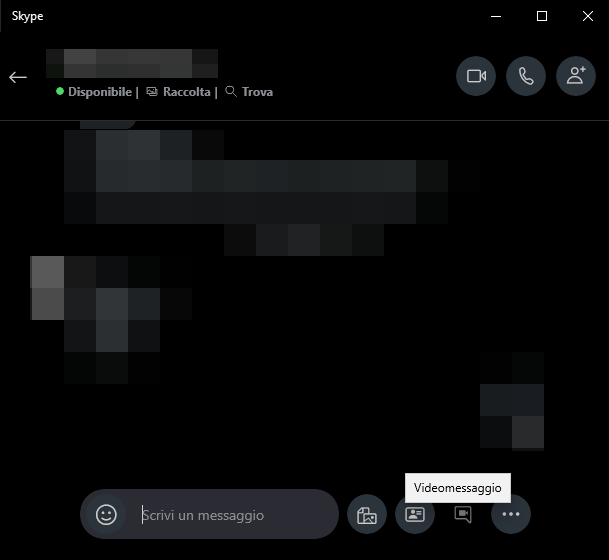
Skype permette di registrare un videomessaggio che verrà visualizzato dal destinatario nel momento in cui effettuerà la connessione. Per registrare un videomessaggio basta accedere a Skype da desktop e accedere alla conversazione del contatto cui si vuole inviare la registrazione. Alla destra del campo per inviare messaggi si trova un'icona a forma di "fumetto" con all'interno una fotocamera: cliccandoci su si avvierà la registrazione.
Usare il traduttore di Skype
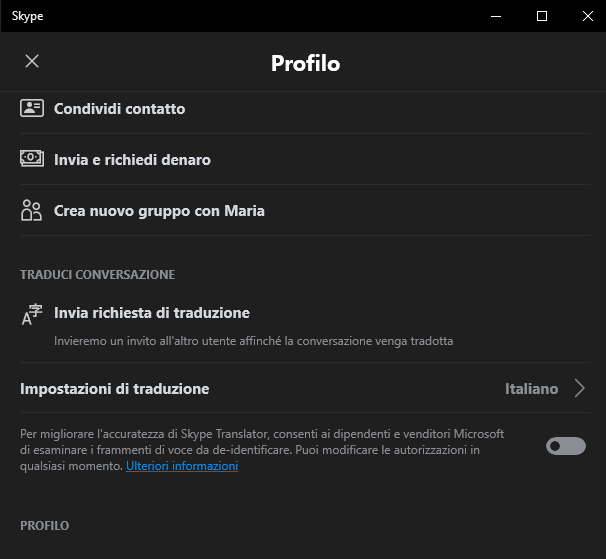
Skype consente di tradurre i messaggi in tempo reale. Il traduttore di testo è disponibile per oltre 60 lingue, mentre quello vocale permette di tradurre solamente 10 lingue, tra cui inglese, spagnolo, tedesco, francese, cinese mandarino, arabo, russo, portoghese e italiano. Per abilitare la funzione basta accedere alla schermata principale, individuare la conversazione da tradurre e cliccare sul nome della persona con il tasto destro del mouse. Dal menu che compare scegliere la voce Visualizza profilo e scorrere l'elenco fino a trovare la sezione "Traduci conversazione". Cliccare su Invia richiesta di traduzione. L'altro contatto dovrà accettare la richiesta di traduzione e, nel momento in cui questo avverrà, tutti i messaggi ricevuti saranno automaticamente tradotti nella lingua scelta.
Condividere lo schermo con Skype
Durante una videochiamata è possibile, qualora fosse necessario, condividere lo schermo. Attivare questa funzione è molto semplice. Durante la chiamata cliccare sul simbolo "+" e, successivamente su "Condividi Schermo". Prima dell'attivazione, il programma mostrerà un'anteprima, e, cliccando sulla voce "Inizia" lo schermo verrà condiviso con i contatti con i quali è stata avviata la chat.
Modificare messaggi inviati
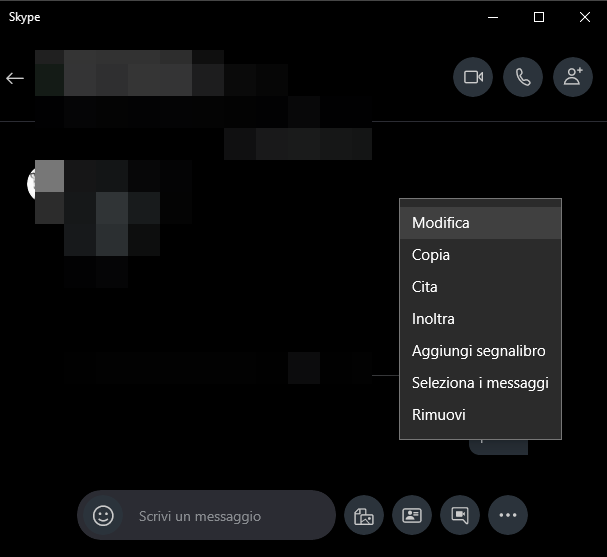
Skype permette di modificare un messaggio una volta inviato per poi inviarlo corretto nuovamente. Basta trovare il messaggio "incriminato", cliccarci su con il tasto destro e scegliere la voce Modifica. Ora, nel "solito" campo di scrittura, digitare il nuovo testo e premere il tasto "Invio" o cliccare sull'icona per inviare il messaggio. Per far vedere che si tratta di un messaggio modificato, alla sinistra delle nuvoletta comparirà l'icona di una matita.
Nascondere la conferma di lettura
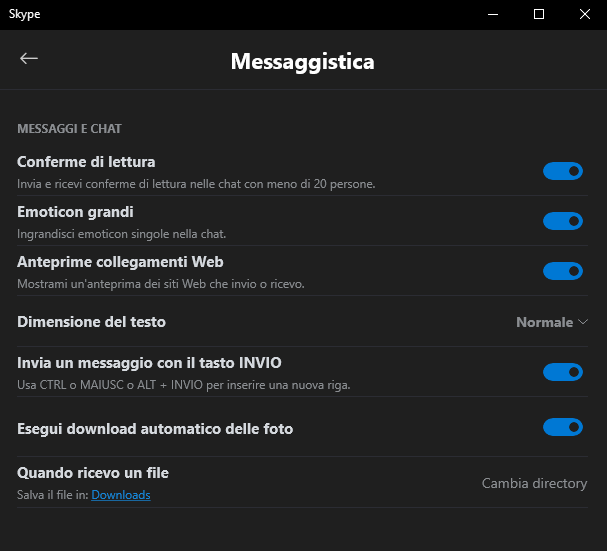
Come tutte le altre piattaforme di messaggistica, anche Skype permette di visualizzare le conferme di lettura, sia nelle chat singole sia in quelle di gruppo. Volendo, però, è possibile disattivare questa funzione, in modo da non far sapere agli altri se e quando leggiamo un messaggio. Per farlo si dovrà accedere al menu Impostazioni cliccando sull'icona con i tre puntini in alto a destra, scegliere Messaggistica e disattivare l'opzione Conferme di lettura.
Inviare denaro con Skype
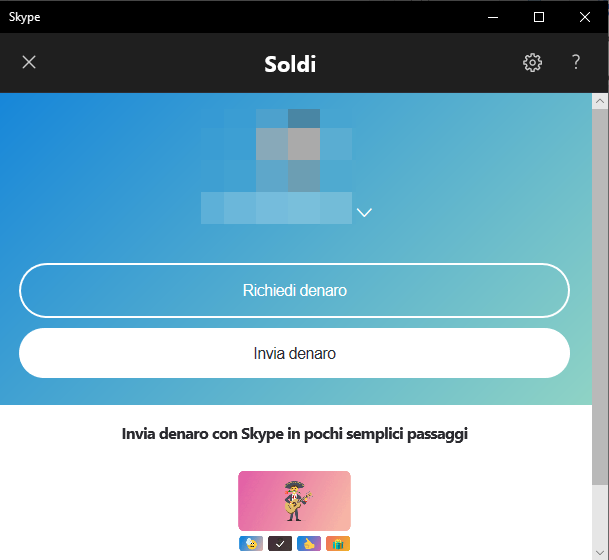
Avete un debito con un vostro amico che, incidentalmente, è anche un contatto su Skype? Allora potrete inviargli il denaro direttamente in chat. Basterà entrare nella conversazione, cliccare sull'icona con i tre puntini in orizzontale, scegliere Soldi e, nella nuova schermata che compare, selezionare la voce Invia denaro. Si dovrà poi scegliere l'ammontare della cifra e seguire la procedura. Per completare l'operazione, però, sarà necessario avere un conto PayPal.
Configurare l'ID chiamante
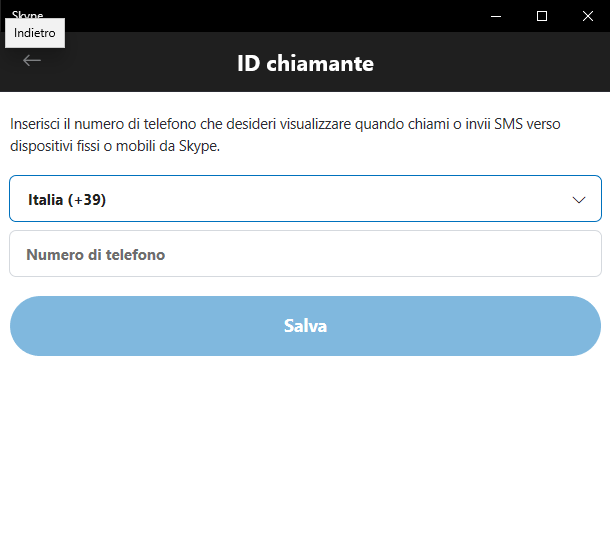
Chi effettua delle chiamate a telefoni cellulari o a telefoni fissi può far sì che il destinatario della chiamata visualizzi un numero a nostra scelta anziché la voce "Numero privato". Per configurarlo sarà necessario accedere al menu Impostazioni cliccando sull'icona con i tre puntini orizzontali nella schermata principale, cliccare su Chiamate e poi ID Chiamante. Qui sarà sufficiente inserire il numero di telefono che si desidera e seguire la procedura guidata.
13 maggio 2020




